¿Cómo funciona YouTube Shorts y de que forma crear tu primer video corto?

YouTube en vista de la gran popularidad que tomo la aplicación TikTok tomo la decisión de crear una competencia para ella y es así como aparece la función YouTube Shorts. Si quieres saber ¿Cómo funciona YouTube Shorts y cómo crear el primer video? Estas en el sitio correcto porque aquí te explicaremos todo esto.
- ¿Desde hace cuanto existe YouTube Shorts y cual es su verdadera función?
- ¿De que manera usar el temporizador de los videos de YouTube Shorts?
- ¿Cómo se le añaden textos a los videos de YouTube Shorts desde tu móvil?
- ¿Qué se debe hacer para agregar audios de voz o música a videos de YouTube Shorts?
- ¿De qué forma añadir hashtags a tus shorts videos de YouTube?
- ¿Qué hacer para subir tu primer video de YouTube Shorts?
¿Desde hace cuanto existe YouTube Shorts y cual es su verdadera función?
En el mes de septiembre del año 2020 se hizo el lanzamiento de YouTube Shorts, este es una nueva forma para videos verticales con duración de 15 segundos para ese entonces (estos segundos fueron aumentados a 60), esta función estuvo a prueba por varios meses, por lo tanto, solo había sido liberada para solo algunos usuarios de distintas regiones, es hasta el año 2021 que YouTube Shorts se colocó disponible para todos sus usuarios.
La función de YouTube Shorts funciona de una manera muy parecida a la aplicación TikTok, en ella se pueden ver y crear videos cortos, llamativos usando un teléfono móvil y la música que desee que se encuentre disponible en la plataforma de YouTube.
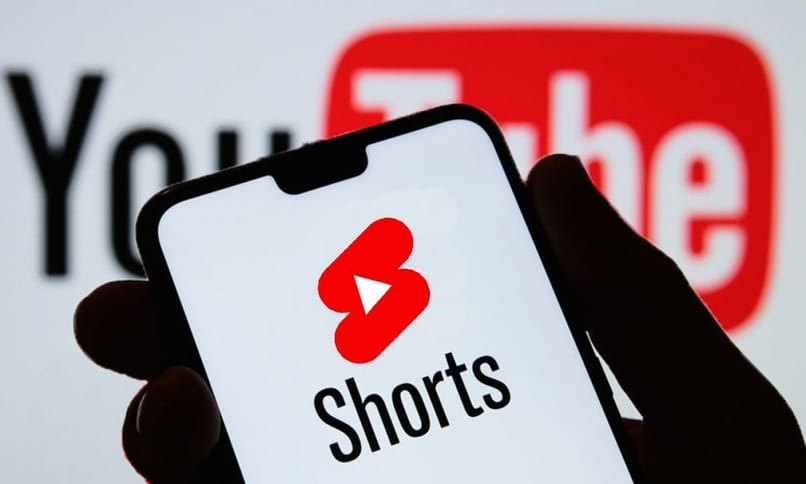
¿De que manera usar el temporizador de los videos de YouTube Shorts?
El temporizador es parte importante de los videos de YouTube Shorts, a continuación te mostraremos como usarlo:
- Una vez que ingreses a la función de YouTube Shorts y a la ventana donde puedes crear los videos cortos de YouTube Shorts encontraras todas las opciones que esta función tiene, en la parte superior derecha se encuentra la opción Temporizado, presiona en ella. Si esta opción no te aparece deberás Actualizar la aplicación YouTube desde Google Play Store.
- Realizando lo anterior se te mostrarán varias opciones de tiempo en las que puedes grabar el video corto además del tiempo en que se comience la grabación. Si quieres que el video dure 60 segundos deberás presionar en el 15 que se ubica en el botón de grabación.
- Si quieres grabar directamente sin la cuenta regresiva, debes mantener presionado el botón rojo el tiempo que dura la grabación, si quieres pausar el video solo deja de presionar el botón rojo y para reanudar la acción solo debes volver a presionarlo, esto funcionara si aún queda tiempo del que has estimado.
¿Cómo se le añaden textos a los videos de YouTube Shorts desde tu móvil?
En los videos de TikTok se le puede agregar texto al igual que a los videos cortos de YouTube, lógralo hacer es muy sencillo. Luego de grabar el video se mostraran varias opciones entre ellas Texto Aa, presiona en ella y comienza a colocar el texto que quieras. Puedes colocarlo en la forma, color y modelo que desees, también puedes colocar este texto en el momento del video que quieras, para lograr esto debes presionar en la opción Línea de tiempo, en esta opción puedes seleccionar el momento exacto que aparezca el texto.
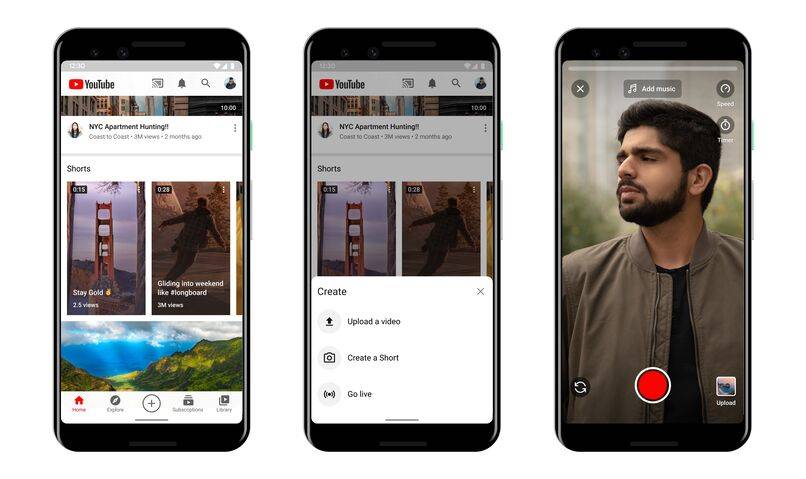
¿Qué se debe hacer para agregar audios de voz o música a videos de YouTube Shorts?
Puedes agregar audios de voz o música que están disponibles en la plataforma de YouTube a los a videos de YouTube Shorts, usarlos no tiene ningún costo si lo usas solo para fines personales, a continuación te mostraremos como agregarlo:
- Antes de comenzar a grabar el video corto puedes agregar el audio o música solo debes presionar en la opción Agregar sonido, esta acción hará que se te envíe a un cuadro de búsqueda donde deberás buscar y seleccionar la música o audio que quieres para el video, cuando lo consigas presiona encima de del audio o música, selecciona el momento de la música o audio que quieres que se muestre en tu video corto.
- Al final del video también puedes agregar el sonido, luego de culminar el video presiona en la opción sonido, luego de realizar esto se te mostrara el cuadro de búsqueda donde puedes buscar el audio o música que quieras, cuando lo consigas presiona en él y luego selecciona la parte del sonido que quieres para tu video.
- También puedes usar sonidos de videos de YouTube Shorts que hayas visto, para ello busca el video con el audio que quieres utilizar luego de encontrarlo busca la opción sonidos y presiona en él, se te mostraran más videos con el mismo audio además de la opción Usar este sonido, presiona en ella. Al momento de la selección de los sonidos encontrarás los audios que has almacenado para usarlo solo debes presionar en ellos y listo.
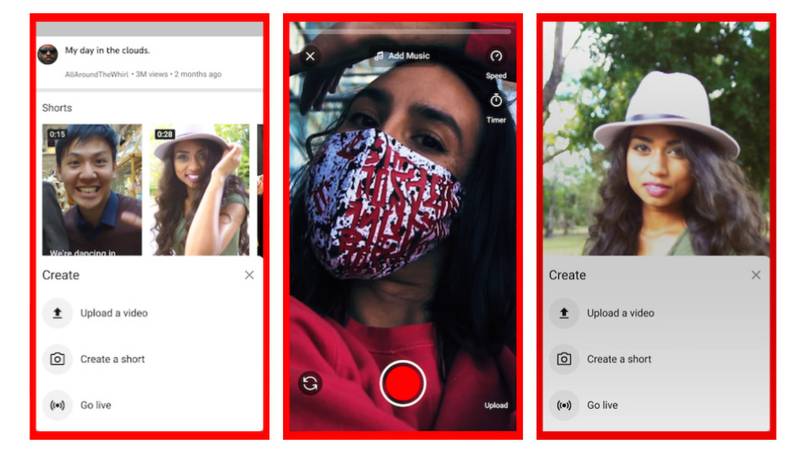
¿De qué forma añadir hashtags a tus shorts videos de YouTube?
Los hashtags ayudan a relacionar los videos con otros similares para que sean más vistos, es por ello que es bueno que coloques hashtags a tus videos de YouTube Shorts, realizar esto es muy sencillo solo tiene que colocar los hashtags # en los títulos de los videos o en su descripción, al realizar esto el sistema que implementa YouTube te sugerirá más hashtags que puedes usar en el título o la descripción.
¿Qué hacer para subir tu primer video de YouTube Shorts?
Ya conociendo todo lo anterior podrás crear y subir tu primer video a YouTube Shorts, a continuación se te mostrarán los pasos que debes seguir para hacerlo:
- Asegúrate de tener una cuenta en YouTube, si no la tienes deberás crear la cuenta.
- Con la cuenta ya creada y sincronizada con tu teléfono ingresa a la aplicación de YouTube desde tu teléfono móvil, presiona en el icono del más, encontrarás varias opciones, entre ellas crea un corto, presiona en ella.
- Temporiza el video como se te explico anteriormente y luego comienza a grabar.
- Cuando culmines la grabación presiona en la opción Siguiente.
- Se te mostrarán el cuadro de edición donde puedes colocar sonido además del texto, realiza la edición que desees y presiona en Siguiente.
- Coloca el título que desees para el video y también colócale el #.
- Selecciona el público y la audiencia, presiona en Subir y listo ya habrás subido tu primer video a YouTube Shorts.